发布时间:2019-07-23 10: 57: 14
小编知道很多使用Mac的宝宝们都比较头疼压缩解压的问题,对于系统自带的归档软件无法满足我们日常的工作需求,像是rar之类的压缩包文件,在Mac系统上我们就根本无法打开。
今天小编就带大家了解一款非常好用的归档工具BetterZip,同时它也是目前比较火的解压压缩软件。不单单是功能多多,它还能够对文件设置密码,让我们快速地来了解一下BetterZip吧。
首先,作为一款解压压缩软件,BetterZip可以打开和提取30多种文档格式,例如比较常见的zip、rar、taz、tbz、7zip等。具体操作的方式就是将需要解压或是压缩的文件拖入至软件的中间,将光标选中我们需要操作的文件,在工具栏上方有“解压”以及“保存”的字样,点击后分别可以完成解压和压缩的操作。“立即执行模式”同样也适用于处理一些大文件,不过需要注意的是,在这个模式下我们没有办法进行撤销工作,所有的操作都是一气呵成,即可完成的。
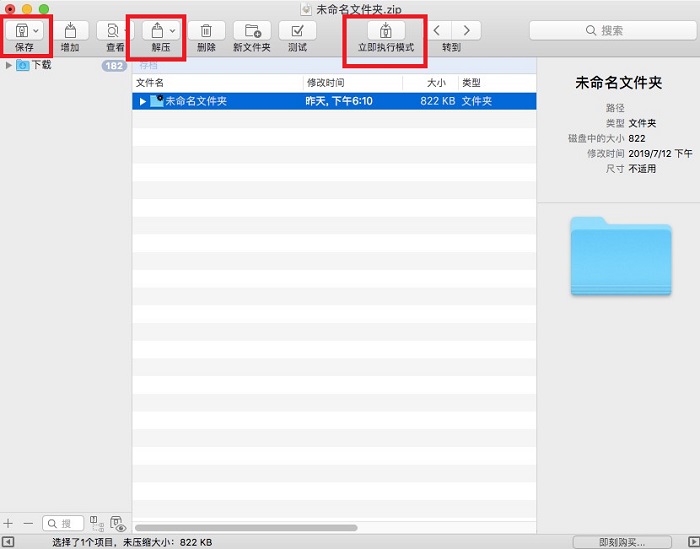
图1: BetterZip软件首界面
其次,BetterZip还拥有强大的密码保护功能,AES-256能够加密和保护您的数据,从而保护您的个人隐私。BetterZip的密码管理器可以收集钥匙链中的存档密码列表,并可以在打开加密的存档时自动使用它们。设置起来也是十分方便,我们只需要通过工具栏中的“首选项”找到“密码”的界面,来进行密码设置,点击“密码建议设置”就可以为我们重要的数据上锁。
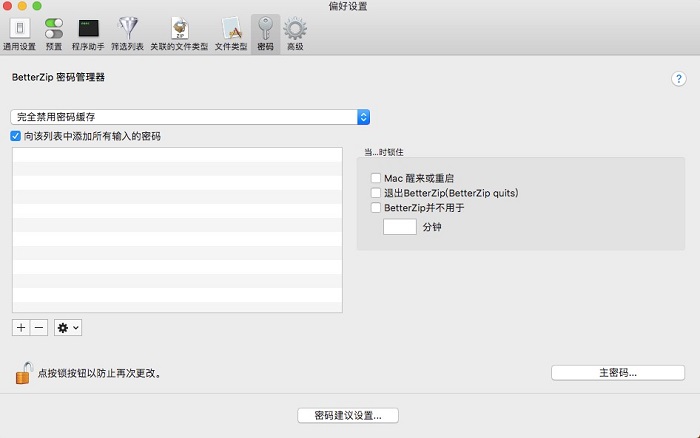
图2:密码设置界面
紧接着,BetterZip还支持所有存档时的预置。我们可以通过BetterZip下的“首选项”进入到“预置”的界面。在这里我们可以预设管理压缩和解压缩、勾选我们解压成功后需要的内容,例如“在Finder中显示提取的项目”等等。同时,我们还能设置保存文档时的加密、密码、压缩格式等等。几乎所有你想实现的预置内容在这边都可以得到满足。
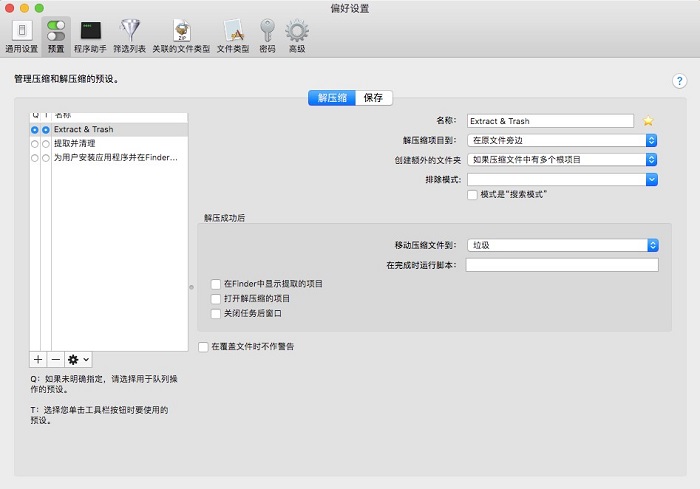
图3:预置界面
总之,BetterZip这款软件功能丰富、操作简易,有需要的宝宝们赶紧下载一下试试吧。
本文为原创,转载请标明原址:www.betterzipcn.com/rumen/kslj-bz.html
作者:团子

展开阅读全文
︾